u盘启动设置教程
- 分类:U盘教程 回答于: 2022年09月24日 10:30:10
想要用U盘装系统,我们得先制作u盘启动盘,然后需要将u盘设置为第一启动项。那么u盘启动设置具体怎么操作呢?今天小编给大家分享u盘启动设置教程。
工具/原料:
系统版本:windows 10
品牌型号: 联想小新Air 13 Pro
方法/步骤:
1、重启电脑,出现画面时按下启动快捷键,按住Tab键切换到App Menu页面,再选中Setup即可进入BIOS界面。

2、使用方向键切换到“Security”界面,在该界面中选择SecureBoot项,回车进入该页面中。
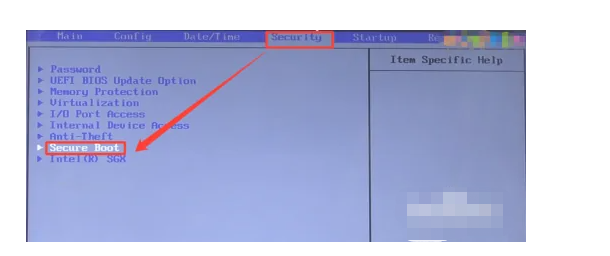
3、选定后置代码,输入“Disabled”的代码,然后返回“Security”界面。

4、使用方向键切换到“Starup”界面,将“No”改为“yes”后选中Boot项进入新界面。

5、选中第七行“USB HDD”项以上的选项,利用键盘上的“-”键将“USB HDD”设置成第一行。

6、按F10键保存设置,最后选择“Yes”重新启动电脑即可。
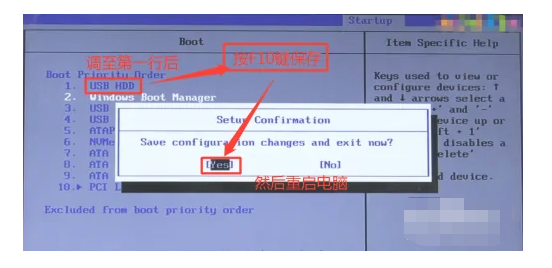
总结:
1、重启电脑,出现开机启动页面时按下启动快捷键,按住Tab键切换到App Menu页面,再选中Setup即可进入BIOS界面。
2、使用方向键切换到“Security”界面,在该界面中选择SecureBoot项,回车进入该页面中。
3、选定后置代码,输入“Disabled”的代码,然后返回“Security”界面。
4、使用方向键切换到“Starup”界面,将“No”改为“yes”后选中Boot项进入新界面。
5、选中第七行“USB HDD”项以上的选项,利用键盘上的“-”键将“USB HDD”设置成第一行。
6、按F10键保存设置,最后选择“Yes”重新启动电脑即可。
 有用
26
有用
26


 小白系统
小白系统


 1000
1000 1000
1000 1000
1000 1000
1000 1000
1000 1000
1000 1000
1000 1000
1000 1000
1000 1000
1000猜您喜欢
- 哪款U盘启动工具最佳选?2023/12/29
- 大白菜u盘启动盘的制作教程..2022/04/11
- U盘超级加密3000:安全存储数据的最佳解..2024/08/19
- u盘ghost系统安装教程2021/06/18
- 如何格式化U盘数据2024/02/24
- 小白教你进入bios2017/09/27
相关推荐
- 制作u盘启动盘哪个软件好用..2021/10/13
- U盘重装win7旗舰版的方法2021/12/16
- 小白一键u盘重装系统步骤图解..2022/07/16
- 小白装机u盘装系统步骤图解操作..2023/03/20
- u盘启动盘制作工具哪个好?全面解析与推..2024/08/05
- 怎么制作u盘启动盘2022/10/04














 关注微信公众号
关注微信公众号



